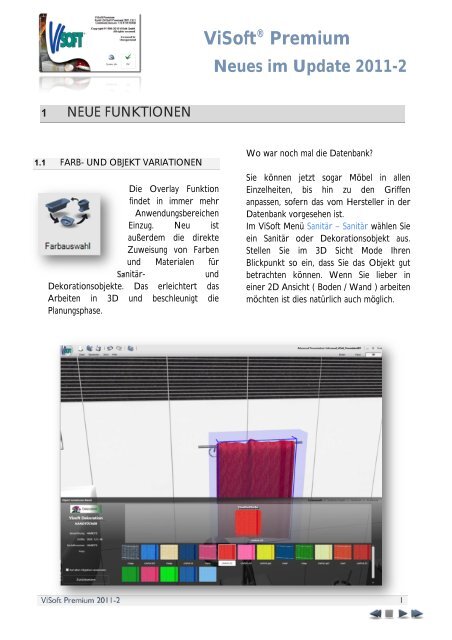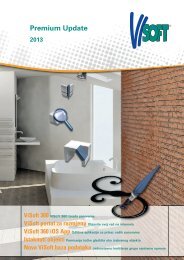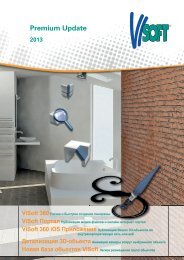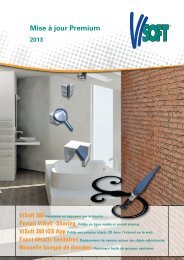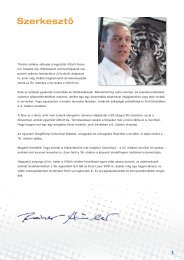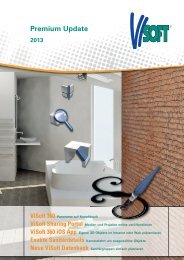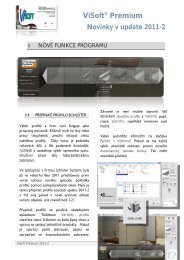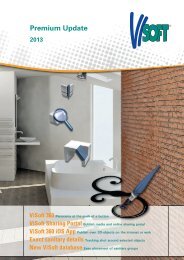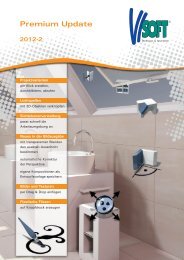ViSoft® Premium Neues im Update 2011-2 - ViSoft GmbH
ViSoft® Premium Neues im Update 2011-2 - ViSoft GmbH
ViSoft® Premium Neues im Update 2011-2 - ViSoft GmbH
Erfolgreiche ePaper selbst erstellen
Machen Sie aus Ihren PDF Publikationen ein blätterbares Flipbook mit unserer einzigartigen Google optimierten e-Paper Software.
1 NEUE FUNKTIONEN<br />
1.1 FARB- UND OBJEKT VARIATIONEN<br />
Die Overlay Funktion<br />
findet in <strong>im</strong>mer mehr<br />
Anwendungsbereichen<br />
Einzug. Neu ist<br />
außerdem die direkte<br />
Zuweisung von Farben<br />
und Materialen für<br />
Sanitär- und<br />
Dekorationsobjekte. Das erleichtert das<br />
Arbeiten in 3D und beschleunigt die<br />
Planungsphase.<br />
<strong>ViSoft</strong> ® <strong>Premium</strong><br />
<strong>Neues</strong> <strong>im</strong> <strong>Update</strong> <strong>2011</strong>-2<br />
Wo war noch mal die Datenbank?<br />
Sie können jetzt sogar Möbel in allen<br />
Einzelheiten, bis hin zu den Griffen<br />
anpassen, sofern das vom Hersteller in der<br />
Datenbank vorgesehen ist.<br />
Im <strong>ViSoft</strong> Menü Sanitär – Sanitär wählen Sie<br />
ein Sanitär oder Dekorationsobjekt aus.<br />
Stellen Sie <strong>im</strong> 3D Sicht Mode Ihren<br />
Blickpunkt so ein, dass Sie das Objekt gut<br />
betrachten können. Wenn Sie lieber in<br />
einer 2D Ansicht ( Boden / Wand ) arbeiten<br />
möchten ist dies natürlich auch möglich.<br />
<strong>ViSoft</strong> <strong>Premium</strong> <strong>2011</strong>-2 1
Drücken Sie die Schaltfläche Farbauswahl. Es<br />
öffnet sich das halbtransparente Fenster<br />
Objekt Variationen Menü. Dieses Fenster<br />
zeigt Ihnen alle möglichen Varianten des<br />
gewählten Objekts an. Dies können je nach<br />
Objekttyp Varianten der Farbe, Textur,<br />
Grifftyp, Front oder Korpus sein. Die<br />
Auswahl der Varianten machen Sie mit der<br />
Maus. Im 3D Sicht Mode sehen Sie sofort den<br />
Variantenwechsel am selektierten Objekt. Sie<br />
können <strong>im</strong> 3D Sicht Mode auch weiterhin den<br />
Blickpunkt bzw. die Kameraposition einstellen<br />
solange das Objekt Variationen Menü<br />
angezeigt wird.<br />
<strong>Neues</strong> <strong>im</strong> <strong>Update</strong> <strong>2011</strong>-2<br />
Mit der Schaltfläche Zurücksetzen werden<br />
be<strong>im</strong> gewählten Objekt wieder die<br />
ursprünglichen Standardeinstellungen<br />
gewählt. Das Objekt Variationen Menü<br />
beenden Sie, indem Sie mit der Maus auf das<br />
X in der rechten oberen Ecke klicken.<br />
<strong>ViSoft</strong> <strong>Premium</strong> <strong>2011</strong>-2 2
1.2 SCHLÜETER PROFIL WECHSLER<br />
Die Funktion für Profile und Kanten wurde<br />
überarbeitet. Die Verlegung von Eckteilen<br />
und Schienen wurde intuitiver und<br />
funktioneller gestaltet.<br />
Geprägt durch die enge Zusammenarbeit mit<br />
Schlüter wurde bereits zur Bau <strong>2011</strong> <strong>im</strong><br />
Januar eine Vorschau auf die neue<br />
Profilverlegung mit halbtransparentem<br />
Fenster gezeigt. Diese Technik, die<br />
ursprünglich aus dem neuen Bereich<br />
Objektvarianten hervorgeht, wurde zur<br />
Version <strong>2011</strong>-2 verfeinert.<br />
Über die Schaltfläche Profilvariationen öffnen<br />
Sie das Auswahlfenster. Die grauen Pfeile<br />
ermöglichen den Produktwechsel, vertikal<br />
wählen Sie die Profilstärke, sowie die<br />
Oberflächenbeschaffenheit aus.<br />
Betätigen Sie Im Raum verlegen, um die<br />
Auswahl anzuwenden, oder setzen Sie den<br />
Haken Änderungen automatisch speichern,<br />
um jede Auswahl direkt auszuführen.<br />
<strong>Neues</strong> <strong>im</strong> <strong>Update</strong> <strong>2011</strong>-2<br />
Ein besonderer Vorteil der neuen Varianten Menüs ist<br />
die direkte Anwendbarkeit in der 3D Ansicht.<br />
<strong>ViSoft</strong> <strong>Premium</strong> <strong>2011</strong>-2 3
1.3 PHOTO TUNING SAMMELAUFTRAG<br />
<strong>ViSoft</strong> Photo Tuning rechnet jetzt ohne<br />
Aufsicht. Der neue Taskmanager für Photo<br />
Tunings fügt nach jedem Auslöser neue<br />
Aufträge der Abarbeitungsliste hinzu.<br />
Mit einem Rechtsklick auf den Photo Tuning<br />
Button öffnen Sie den Taskmanager direkt,<br />
andernfalls wird er gestartet, so bald Sie eine<br />
Photo Tuning Berechnung beginnen.<br />
Sie können jetzt während der Berechnung in<br />
<strong>ViSoft</strong> weiterarbeiten.<br />
Wenn Sie mehr als ein Rendering innerhalb<br />
der Auftragsliste durchführen, wird kein<br />
Vorschaubild <strong>im</strong> Photo Tuning Menü<br />
angezeigt. Dafür können aktive Renderings<br />
<strong>Neues</strong> <strong>im</strong> <strong>Update</strong> <strong>2011</strong>-2<br />
anwählen und die Fertigstellung verfolgen.<br />
Natürlich können Sie die Aufträge jederzeit<br />
stoppen und entfernen, oder fertige Bilder<br />
betrachten und drucken oder mailen.<br />
Die Taste Vollbild anzeigen stellt fertige<br />
Bilder max<strong>im</strong>al dar.<br />
<strong>ViSoft</strong> <strong>Premium</strong> <strong>2011</strong>-2 4
1.4 VISOFT PREMIUM 64 BIT VERSION<br />
Die 64 Bit Version von <strong>ViSoft</strong> <strong>Premium</strong> ist<br />
nun ebenfalls fertig gestellt und steht als<br />
Alternative auf der DVD Nr1 zur Verfügung.<br />
Mit einem 64 Bit Betriebssystem und<br />
entsprechender Hardware steht mehr<br />
Arbeitsspeicher zur Berechnung von Bildern<br />
zur Verfügung. Dementsprechend können Sie<br />
Bilder in fast beliebiger Auflösung abspeichern<br />
und berechnen.<br />
Living Wall und Photo Tuning Kunden<br />
profitieren besonders von der Erweiterung,<br />
da jetzt alle bestehenden Möglichkeiten voll<br />
ausgeschöpft werden können: Spiegelung mit<br />
vollem Effektumfang während der An<strong>im</strong>ation<br />
großer Projekte auf der Living Wall und<br />
<strong>Neues</strong> <strong>im</strong> <strong>Update</strong> <strong>2011</strong>-2<br />
Photo Tunings in gigantischer Auflösung.<br />
Aber Vorsicht: die Rechenzeit wird dadurch<br />
nicht kürzer.<br />
Unbedingt beachten:<br />
Die Installation findet nicht automatisch<br />
statt, da hier einige Voraussetzungen erfüllt<br />
sein müssen:<br />
64 Bit fähige Hardware (x64 Prozessor)<br />
64 Bit Betriebssystem<br />
Microsoft Office 64 Bit. Andere Versionen<br />
werden NICHT unterstützt und müssen<br />
vorher deinstalliert werden.<br />
Mindestens 6 GB Arbeitsspeicher<br />
<strong>ViSoft</strong> <strong>Premium</strong> <strong>2011</strong>-2 5
1.5 NEUER ANIMATIONSMODUS<br />
Die An<strong>im</strong>ation <strong>im</strong> Menü Sicht > Erweitert<br />
überrascht nun mit einer Umrundung<br />
Armaturen an Waschbecken und Bidet.<br />
Dadurch wird die Exclusivität schöner<br />
Armaturen betont.<br />
<strong>Neues</strong> <strong>im</strong> <strong>Update</strong> <strong>2011</strong>-2<br />
1.6 MULTIPLE DRUCKAUSGABE<br />
Der Mediabrowser <strong>im</strong> Bereich Ausgabe ><br />
Bildausgabe > Mediabrowser verfügt nun<br />
über die Möglichkeit, mehrere Bilder in<br />
einem Durchgang auszugeben.<br />
Wählen Sie dazu einfach einfach mehrere<br />
Bilder bei gedrückter Steuerungstaste mit<br />
der linken Maustaste aus und wählen Sie<br />
Vorschau und Druck.<br />
<strong>ViSoft</strong> <strong>Premium</strong> <strong>2011</strong>-2 6
2 2 NEUE DIESE UND FUNKTIONEN SIND JETZT NOCH<br />
LEISTUNGSSTÄRK<br />
KOMFORTABLER, SCHNELLER UND<br />
LEISTUNGSSTÄERKER<br />
2.1 MEHR DETAILS IN DER<br />
DRUCKAUSGABE<br />
In der Druckausgabe gibt es Mehr Raum für<br />
Fliesenbilder, wodurch mehr Details aus der<br />
Datenbank angezeigt werden können.<br />
2.2 BEMASSUNGEN MIT RESETFUNKTION<br />
Neue praktische Funktion <strong>im</strong> Kontextmenü:<br />
Wiederherstellung aller Systembedingten<br />
Bemassungen.<br />
Neben der Möglichkeit eigene Bemassungen<br />
zu löschen kann man auch (versehentlich) alle<br />
automatischen Bemassungen löschen.<br />
Jetzt gibt auch hier den Rückweg auf<br />
Knopfdruck <strong>im</strong> Kontextmenü.<br />
<strong>Neues</strong> <strong>im</strong> <strong>Update</strong> <strong>2011</strong>-2<br />
2.3 ANGEPASSTE FLIESENINSTALLATION<br />
Die Flieseninstallation prüft nun vor dem<br />
<strong>Update</strong> die vorhandenen Daten und wählt<br />
entsprechend vorher die zu<br />
aktualisierenden Hersteller aus.<br />
<strong>ViSoft</strong> <strong>Premium</strong> <strong>2011</strong>-2 7
2.4 IM- UND EXPORT VON STL DATEIEN<br />
Der 3D Datenaustausch von <strong>ViSoft</strong> <strong>Premium</strong><br />
wurde <strong>im</strong> Im- und Export um das Format STL<br />
erweitert. Dadurch können 3D Objekte mit<br />
anderen professionellen Anwendern<br />
verbreiteter CAD Software direkt<br />
ausgetauscht werden.<br />
Zudem finden Sie viele frei Verfügbare 3D<br />
Modelle zum Download <strong>im</strong> Internet, die Sie<br />
für Ihre Planungen verwenden können.<br />
Aus lizenzrechtlichen Gründen können wir<br />
solche Daten nicht per DVD vertreiben,<br />
jedoch gerne weiter empfehlen.<br />
2.5 BESSERE PERFORMANCE BEI<br />
PROJEKTEN IM NETZWERK<br />
Im Netz gespeicherte Projekte konnten in der<br />
Vergangenheit zu Performanceeinbußen<br />
führen. Die Problematik wurde durch unsere<br />
Programmierer behoben.<br />
2.6 VERBESSERUNG IN DER<br />
DARSTELLUNG VON<br />
SANITÄROBJEKTEN<br />
<strong>Neues</strong> <strong>im</strong> <strong>Update</strong> <strong>2011</strong>-2<br />
Sanitärobjekte wurden nochmal in der 3D<br />
Darstellung verbessert. Sie werden jetzt<br />
noch brillanter dargestellt und beinhalten<br />
absolut realistische Reflexionen.<br />
Die verbesserte Darstellung wirkt sich<br />
ebenfalls auf die Anzeige von 3D Objekten<br />
in 2D Plänen aus. Probieren Sie es einfach<br />
mal aus!<br />
2.7 BEMASSUNG RUNDER MAUERN<br />
Runde Mauern werden jetzt automatisch<br />
mit Bemassungen versehen.<br />
2.8 VERBESSERTE SEITENAUFTEILUNG<br />
Die Seitenaufteilung in der Ausgabe wurde<br />
verbessert. Der rote Trennstrich zeigt nun<br />
auch bei ungewöhnlichen Auflösungen die<br />
richtige Seiteneinteilung an, wodurch auch<br />
Projekte in großem Maßstab fehlerfrei zu<br />
Papier gebracht werden können.<br />
<strong>ViSoft</strong> <strong>Premium</strong> <strong>2011</strong>-2 8
2.9 ERGÄNZENDE FAVORITEN<br />
Das Hinzufügen von Favoriten gelingt nun<br />
auch <strong>im</strong> Arge Sanitärbrowser mit mehreren<br />
Objekten gleichzeitig. Wählen Sie einfach eine<br />
Vielzahl von Objekten entweder durch ein<br />
Auswahlrechteck oder bei gedrückter STRG<br />
Taste und klicken Sie mit der rechten<br />
Maustaste auf die Auswahl. > zu Favoriten<br />
hinzufügen.<br />
2.10 ALLGEMEINE FEHLERBEHEBUNGEN<br />
Im Allgemeinen wurde in dieser Version eine<br />
ganze Reihe interner Verbesserungen und<br />
Fehlerbehebungen durchgeführt, die zu einem<br />
flüssigeren Programmablauf und stabilem<br />
Betrieb auch an der Leistungsgrenze führen.<br />
<strong>Neues</strong> <strong>im</strong> <strong>Update</strong> <strong>2011</strong>-2<br />
© Copyright 1996-<strong>2011</strong> <strong>ViSoft</strong> <strong>GmbH</strong>. All rights reserved.<br />
<strong><strong>ViSoft</strong>®</strong> is a registered trademark of <strong>ViSoft</strong> <strong>GmbH</strong>, Germany.<br />
Any references to company or product names may be trademarks of their respective<br />
owners.<br />
<strong>ViSoft</strong> <strong>Premium</strong> <strong>2011</strong>-2 9